Edge for Private Cloud v4.18.01
En Instala y configura el SSO de Edge, se describe cómo para instalar y configurar el módulo de SSO de Edge para usar HTTP en el puerto 9099, según lo especifica el siguiente propiedad en el archivo de configuración:
SSO_TOMCAT_PROFILE=DEFAULT
Como alternativa, puedes establecer SSO_TOMCAT_PROFILE en una de las siguientes opciones para habilitar el acceso HTTPS:
- SSL_PROXY: configura apigee-sso en modo proxy, lo que significa que tienes instaló un balanceador de cargas frente a apigee-sso y finalizó TLS en la carga del balanceador de cargas. Luego, especifica el puerto que se usa en apigee-sso para solicitudes de la carga. del balanceador de cargas.
- SSL_TERMINATION: Se habilitó el acceso TLS a apigee-sso, el módulo de SSO de Edge, en el el puerto que elijas. Debes especificar un almacén de claves para este modo que contenga un certificado firmado por un de Google Cloud. No puedes usar un certificado autofirmado.
Puede habilitar HTTPS en el momento en que instale y configure inicialmente apigee-sso, o puede habilitarlo más adelante.
Si habilitas el acceso HTTPS a apigee-sso mediante cualquiera de los modos, se inhabilita el acceso a los datos. Es decir, no puedes acceder a apigee-sso mediante HTTP y HTTPS de forma simultánea.
Habilitar el modo SSL_PROXY
En el modo SSL_PROXY, tu sistema usa un balanceador de cargas frente al módulo de SSO de Edge y finaliza TLS en el balanceador de cargas. En En la siguiente figura, el balanceador de cargas finaliza TLS en el puerto 443 y reenvía las solicitudes al el módulo de SSO de Edge en el puerto 9099:
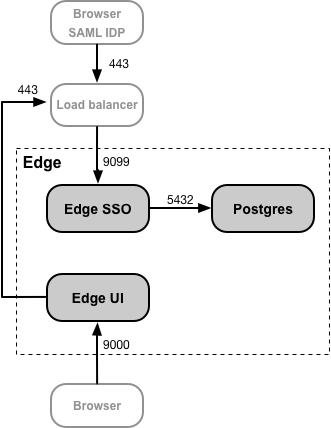
En esta configuración, confías en la conexión del balanceador de cargas al módulo de SSO de Edge. por lo que no es necesario usar TLS para esa conexión. Sin embargo, las entidades externas, como SAML IdP, ahora debe acceder al módulo de SSO de Edge en el puerto 443, no en el puerto desprotegido del 9099.
El motivo para configurar el módulo de SSO de Edge en modo SSL_PROXY es que el módulo del SSO de Edge Genera automáticamente las URLs de redireccionamiento que usa el IdP de forma externa como parte del proceso de autenticación. Por lo tanto, estas URLs de redireccionamiento deben contener el número de puerto externo en el balanceador de cargas, 443 in en este ejemplo, y no el puerto interno del módulo de SSO de Edge, 9099.
Nota: No es necesario crear un certificado y una clave TLS para el modo SSL_PROXY porque la conexión de el balanceador de cargas al módulo de SSO de Edge usa HTTP.
Si deseas configurar el módulo de SSO de Edge para el modo SSL_PROXY, sigue estos pasos:
- Agrega los siguientes parámetros de configuración a tu archivo de configuración:
# Habilitar el modo SSL_PROXY.
SSO_TOMCAT_PROFILE=SSL_PROXY
# Especifica el puerto de apigee-sso, por lo general, entre 1025 y 65535.
# Por lo general, los puertos 1024 y versiones anteriores requieren acceso raíz a través de apigee-sso.
# El valor predeterminado es 9099.
SSO_TOMCAT_PORT=9099
# Especifica el número de puerto en el balanceador de cargas para finalizar TLS.
# Este número de puerto es necesario para que apigee-sso genere de forma automática URLs de redireccionamiento.
SSO_TOMCAT_PROXY_PORT=443
SSO_PUBLIC_URL_PORT=443
# Configurar el esquema de acceso público de apigee-sso como HTTPS.
SSO_PUBLIC_URL_SCHEME=https - Configura el módulo de SSO de Edge:
> /opt/apigee/apigee-service/bin/apigee-service apigee-sso setup -f configFile - Actualiza la configuración del IdP para realizar ahora una solicitud HTTPS en el puerto 443 de la carga balanceador de cargas para acceder al SSO de Edge. Consulte Cómo configurar sus SAML IdP para obtener más información.
- Actualiza la configuración de la IU de Edge para HTTPS configurando las siguientes propiedades:
SSO_PUBLIC_URL_PORT=443
SSO_PUBLIC_URL_SCHEME=https
Consulta Habilita SAML en la IU de Edge para obtener más información. - Si instalaste el portal de Developer Services o las BaaS de APIs, actualízalos para que usen HTTPS para lo siguiente: acceder a Ede SSO. Para obtener más información, consulta lo siguiente:
Habilitar el modo SSL_TERMINATION
En el modo SSL_TERMINATION, puedes debe:
- Se generó un certificado y una clave de TLS, y se almacenaron en un archivo de almacén de claves. No puedes utilizar un certificado autofirmado. Debes generar un certificado de una AC.
- Actualiza los parámetros de configuración de apigee-sso.
Sigue estos pasos para crear un archivo de almacén de claves a partir de tu certificado y tu clave:
- Crea un directorio para el archivo JKS:
> sudo mkdir -p /opt/apigee/customer/application/apigee-sso/tomcat-ssl/ - Cambia al directorio nuevo:
> cd /opt/apigee/customer/application/apigee-sso/tomcat-ssl/ - Crea un archivo JKS que contenga el certificado y la clave. Debes especificar un almacén de claves para este modo. que contiene un certificado firmado por una AC. No puedes usar un certificado autofirmado. Por ejemplo o un archivo JKS, consulta Cómo configurar TLS/SSL para Edge On-Premises.
- Hacer que el archivo JKS sea propiedad del “Apigee” usuario:
> sudo chown: R apigee:apigee /opt/apigee/customer/application/apigee-sso/tomcat-ssl
Para configurar el módulo de SSO de Edge, sigue estos pasos:
- Agrega los siguientes parámetros de configuración a tu archivo de configuración:
# Habilitar el modo SSL_TERMINATION
SSO_TOMCAT_PROFILE=SSL_TERMINATION
# Especifica la ruta de acceso al archivo del almacén de claves.
SSO_TOMCAT_KEYSTORE_FILEPATH=/opt/apigee/customer/application/apigee-sso/tomcat-ssl/keystore.jks
SSO_TOMCAT_KEYSTORE_ALIAS=sso
# La contraseña especificada cuando creaste el almacén de claves.
SSO_TOMCAT_KEYSTORE_PASSWORD=keystorePassword
# Especifica el número de puerto HTTPS entre 1025 y 65535.
# Por lo general, los puertos 1024 y versiones anteriores requieren acceso raíz a través de apigee-sso.
# El valor predeterminado es 9099.
SSO_TOMCAT_PORT=9443
SSO_PUBLIC_URL_PORT=9443
# Configurar el esquema de acceso público de apigee-sso como HTTPS.
SSO_PUBLIC_URL_SCHEME=https - Configura el módulo de SSO de Edge:
> /opt/apigee/apigee-service/bin/apigee-service apigee-sso setup -f configFile - Actualiza la configuración del IdP para realizar ahora una solicitud HTTPS en el puerto 9443 de la carga balanceador de cargas para acceder al SSO de Edge. Consulte Cómo configurar sus SAML IdP para obtener más información.
- Actualiza la configuración de la IU de Edge para HTTPS configurando las siguientes propiedades:
SSO_PUBLIC_URL_PORT=9443
SSO_PUBLIC_URL_SCHEME=https
Consulta Habilita SAML en la IU de Edge para obtener más información. - Si instalaste el portal de Developer Services o las BaaS de APIs, actualízalos para que usen HTTPS para lo siguiente: acceder a Ede SSO. Para obtener más información, consulta lo siguiente:
Configura SSO_TOMCAT_PROXY_PORT cuando se usa el modo SSL_TERMINATION
Es posible que tengas un balanceador de cargas frente al módulo de SSO de Edge que finalice TLS en la carga pero también habilitar TLS entre el balanceador de cargas y el SSO de Edge. En la figura anterior para el modo SSL_PROXY, este significa que la conexión del balanceador de cargas al SSO de Edge usa TLS.
En esta situación, configurarás TLS en el SSO de Edge como lo hiciste antes para el modo SSL_TERMINATION. Sin embargo, si la carga usa un número de puerto TLS diferente al que usa SSO de Edge para TLS, también debes especificar el SSO_TOMCAT_PROXY_PORT en el archivo de configuración. Por ejemplo:
- El balanceador de cargas finaliza TLS en el puerto 443
- El SSO de Edge finaliza TLS en el puerto 9443
Asegúrate de incluir la siguiente configuración en el archivo de configuración:
# Especifica el puerto
en el balanceador de cargas para finalizar TLS.
# Este número de puerto es
necesario
para que apigee-sso genereel redireccionamiento
URLs.
SSO_TOMCAT_PROXY_PORT=443
SSO_PUBLIC_URL_PORT=443
Configura la IU del IdP y perimetral para realizar solicitudes HTTPS en el puerto 443.

